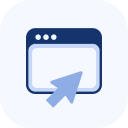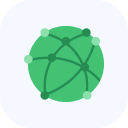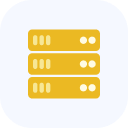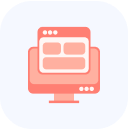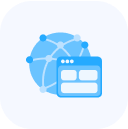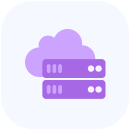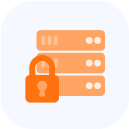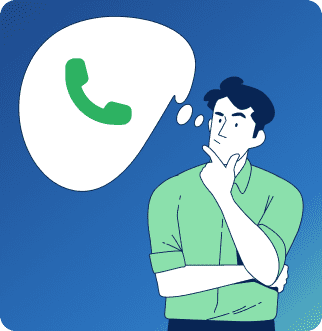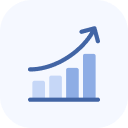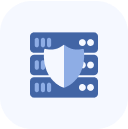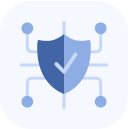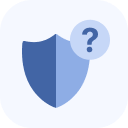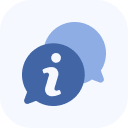На странице «Настройки нотификации» можно настроить новые уведомления о событиях или редактировать те, которые были настроены ранее.
Для управления установите ползунки в положения «ВКЛ»/»ОТКЛ» в соответствии с вашими пожеланиями.
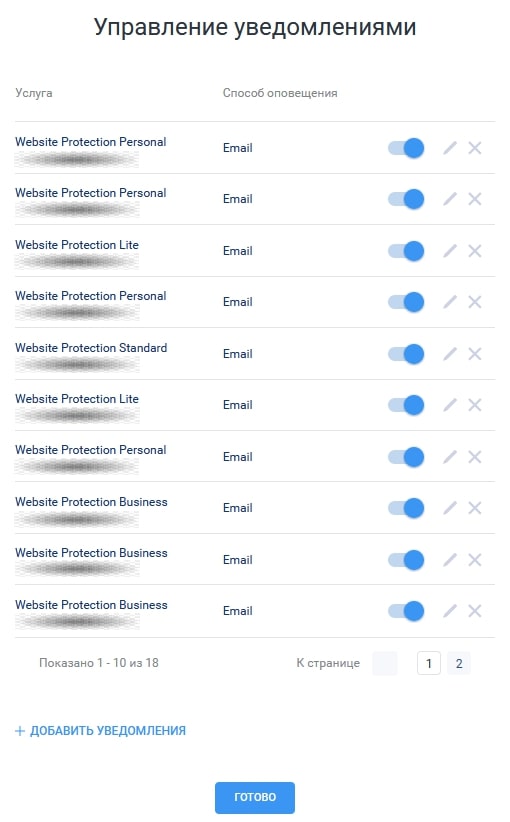
После того, как все ползунки будут выставлены в нужном положении, нажмите на кнопку «Готово».
Добавление
Чтобы добавить уведомление, нажмите на кнопку «Добавить уведомления».
Заполните открывшуюся форму.
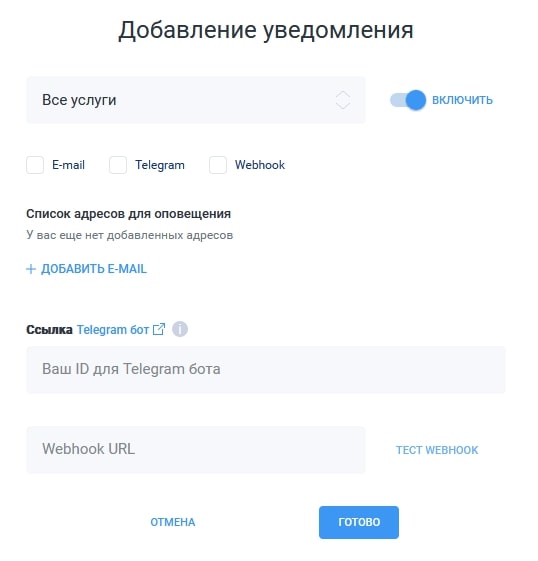
Чтобы уведомления приходили в Telegram, нажмите на кнопку Telegram бот.
После нажатия на кнопку Telegram бот вы будете перенаправлены в веб-версию или приложение Telegram.
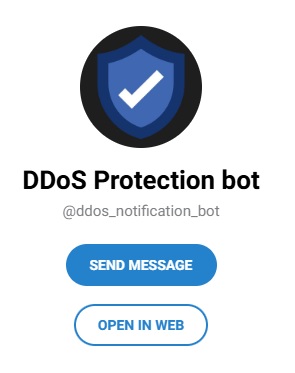
Нажмите на кнопку SEND MESSAGE. Откроется диалог с ботом.
Напечатайте сообщение «/start» и отправьте его. В ответном сообщении вы получите код, который нужно скопировать.

Вставьте скопированный код в поле «Ваш ID для Telegram бота» на форме. Установите галочку «Telegram». Убедитесь в правильности выбора услуги, для которой настраиваете уведомления — в верхней области формы её выбор можно изменить.
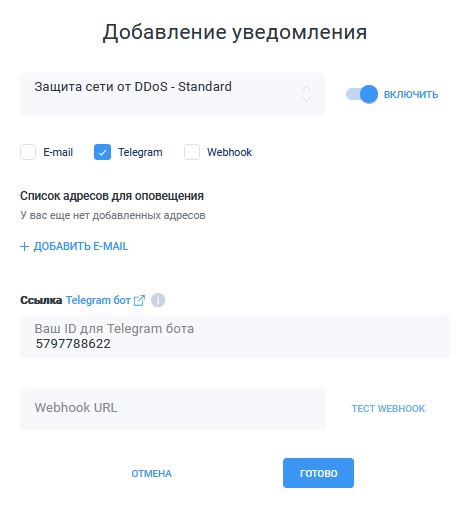
Нажмите на кнопку «Готово». В Telegram придет сообщение с текстом «Telegram bot is connected». Уведомления настроены.
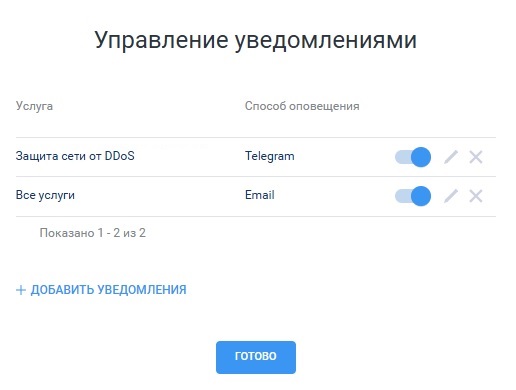
Редактирование
Для изменения данных уведомления:
- нажмите на символ «карандаш» в строке редактируемого объекта;
- внесите изменение в открывшейся форме (аналогичной созданию нового уведомления);
- нажмите на кнопку «Готово».
Удаление
Для удаления уведомления нажмите на символ «X» в строке ненужного объекта.
Подтвердите удаление в открывшемся диалоговом окне.